WhatsApp Messages Extractor per Mac / Windows: un modo rapido per estrarre messaggi dal backup di iTunes
Le chat di WhatsApp ti tengono aggiornato con amici efamiglia in ogni momento. Per la maggior parte delle persone, i messaggi memorizzati in WhatsApp sono importanti. E fanno affidamento sul backup di iTunes per ripristinare i messaggi WhatsApp persi o eliminati.

Ma cosa succede se il backup non viene ripristinato o se hai perso il tuo iPhone e hai un disperato bisogno di recuperare i messaggi di WhatsApp dal backup? Estrattore di messaggi WhatsApp? Sì, WhatsApp Recovery è qui per aiutarti! Le chat di WhatsApp memorizzate nel backup di iTunes come dati dell'app possono essere accessibili ed estratti da questo software.
Cosa può fare WhatsApp Messages Extractor (Viewer) per Mac / Windows?
Con l'aiuto di WhatsApp Messages Extractor (oWhatsApp viewer) puoi estrarre e salvare la cronologia chat di WhatsApp sul tuo computer. Rileverà e caricherà automaticamente i file di backup di iTunes memorizzati sul tuo computer. L'app è completamente compatibile con iPhone SE, 6S, 6S Plus, iPhone 6, iPhone 5S, iPhone 5, iPhone 4S e altri modelli di iPhone.
Un altro merito di questo estrattore di WhatsApp perIl software iPhone consente di visualizzare prima l'anteprima dei messaggi, quindi di estrarre selettivamente i messaggi necessari. Invece di iTunes, che ripristina l'intero contenuto del backup del tuo iPhone.
Come estrarre i messaggi di WhatsApp su Mac e Windows?
I passaggi per estrarre i messaggi di WhatsApp su Mac esu Windows sono sostanzialmente gli stessi. Assicurati di scaricare la versione giusta. I seguenti passaggi ti mostreranno come estrarre i messaggi WhatsApp su Windows con WhatsApp Messages Extractor per Windows. Scaricalo sul tuo computer e facciamolo insieme. Questo strumento supporta tutti i dispositivi iOS con iOS 10/9/8/7 e versioni precedenti.
- 1) Download e UltData - iOS per Windows o Mac. Seleziona "Ripristina dati dal file di backup di iTunes" o "Ripristina dati dal file di backup di iCloud" dalla barra dei menu.
- 2) Scegli il backup che desideri estrarre e fai clic su "Scansione".
- 3) Fai clic su "WhatsApp" nella categoria e seleziona le chat di WhatsApp per l'anteprima. Se vuoi recuperare video, foto e audio in WhatsApp, scegli invece "Allegati WhatsApp".
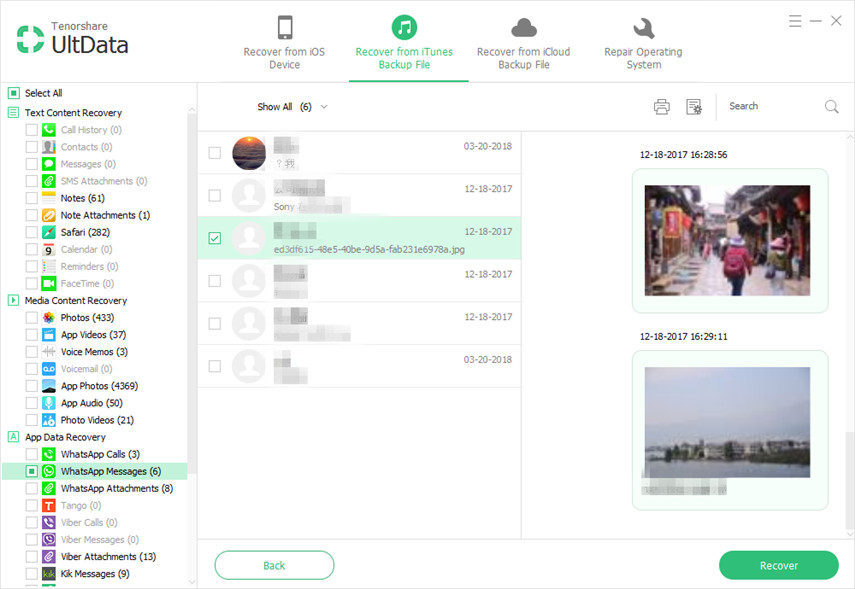
- 4) Scegli la cartella in cui desideri salvare i messaggi. I messaggi di WhatsApp verranno salvati nella cartella di output sul tuo computer.

Se stai eseguendo Mac OS X 10.11 El Capitan, OS X 10.10 Yosemite, 10.9, 10.8 o precedenti, scegli invece WhatsApp Recovery per Mac.
Cosa succede se non hai mai eseguito il backup di iPhone prima? L'estrattore di WhatsApp per Mac ti offre un modo per estrarre le chat di WhatsApp direttamente da iPhone. Basta collegare il tuo iPhone al computer e seguire i passaggi seguenti.
- 1) Avvia l'estrattore di messaggi WhatsApp (Mac o Windows) e seleziona "Ripristina dati dal dispositivo iOS".
- 2) Scansiona il tuo iPhone alla ricerca di messaggi WhatsApp persi.
- 3) Anteprima e controllo dei messaggi necessari. Quindi estraili sul tuo computer.
Extra: come eseguire il backup della conversazione di WhatsApp su iCloud
Oltre al backup di iTunes, puoi anche eseguire il backup della conversazione di WhatsApp su iCloud.
- 1) Innanzitutto è necessario aggiornare all'ultima versione di WhatsApp, versione 2.10.1.
- 2) Segui il processo di ottimizzazione automatica di WhatsApp e vai alla sezione Impostazioni.
- 3) Seleziona "Impostazioni chat", quindi "Backup chat" nella parte inferiore dell'elenco.
- 4) Avrai la possibilità di eseguire il backup manualmente o impostare l'app per il backup automatico.

Se iCloud è abilitato all'uso dei dati cellulari,WhatsApp lo utilizzerà per eseguire il backup delle conversazioni. La prossima volta che configuri WhatsApp da un nuovo dispositivo o da una nuova installazione, ti verrà chiesto di ripristinare i tuoi messaggi e le tue foto. I video non sono inclusi nei backup.








![[iOS 12 supportato] Come estrarre foto, video, messaggi WhatsApp, contatti da iCloud con iCloud Extractor Mac](/images/iphone-data/ios-12-supportedhow-to-extract-photos-videos-whatsapp-messages-contacts-from-icloud-with-icloud-extractor-m.jpg)
